Annitori QS PRO 2
El dispositivo debe tener Bluetooth v4.0 (BLE) o mejor, y v4.4 Android o posterior.
1) Encienda el dispositivo Bluetooth.
2) Descarga la aplicación a su teléfono o dispositivo, abra la descarga, haga clic en instalar y abrir el
aplicación para asegurarse de que lo tienes. Una vez que esté seguro, cerrar la aplicación.
3) Debe activar el “Lugar” dentro de nuestra aplicación o usted no será capaz de conectarse.
Para ello, tiene que entrar en el “Administrador de aplicaciones”:
Encontrar un abrir y “AJUSTES”
b Encuentra “Aplicaciones o Aplicaciones” y haga clic en este. Debería ver una lista de
todas las aplicaciones que haya instalado en el teléfono.
c Encuentra “Annitori QS PRO”, las aplicaciones deben colocarse en orden alfabético por lo que será
cerca de la parte superior de la lista
d Haga clic en “Annitori QS PRO 2”
E debe ver “Desinstalar” y “Forzar detención” como opciones si se encuentra en el
lugar correcto. Si no ve esto, volver atrás y localizar correctamente nuestra aplicación.
f Una vez correctamente en, desplaza hacia abajo y verá “Permisos”.
g Haga clic en “Permisos” para abrirlo.
h Verá “Lugar” como una opción “on / off”
i turno “Lugar” ON. Se debe estar en ON para la aplicación funcione!
j Después de girar “Ubicación” en, de nuevo fuera de la App Manager a su casa
pantalla, usted está listo para ir!
4) Con la aplicación cerrada, comenzará el proceso que aparece en el # 5 de abajo de emparejamiento:
5) Con la aplicación cerrada, inicie su motocicleta. Esto es muy importante, debe iniciar su máquina antes de abrir la aplicación, por lo que el BT en la palanca de cambios está buscando como se abre la App Annitori a conectar.
6) Después de que se inicie la moto, abrir la aplicación y lo primero que verá una imagen de nuestra QS PRO,
y luego la página de configuración de la izquierda. Haga clic en “SCAN” en la parte superior izquierda de modo que la aplicación va a comenzar la búsqueda de la palanca de cambios.
7) Se le ve su “MAC” dirección de pop-up, este es el número que aparece en la caja como en esta imagen. Este número es el número único que identifica a su palanca de cambios QS PRO. Cuando esto aparece, la aplicación ha encontrado su palanca de cambios.
8) Haga clic en la “dirección de QS PRO / MAC." No haga clic en Cerrar, esto detendrá el proceso.
9) Cuando la aplicación se ha conectado con la palanca de cambios se mostrará la pantalla de aquí, con “encontrados, haga clic Lea” en la barra de estado.
10) Tenga en cuenta que los ajustes no son correctos. No se hace clic en la dirección, la sensibilidad es a las 5, Tiempo de muertes en 1 ms, RFX en 1. Estos no son los ajustes que usaría nunca con nuestra palanca de cambios, para que sepa que no todavía no está leyendo su QS PRO. Conectado y la lectura son dos cosas diferentes!
11) Haga clic en el botón central LEER. Se llevará un par de segundos para recopilar la información del procesador (si no es así, haga clic en Leer más) y verá muestra la imagen (o su configuración personal) a la izquierda.
12) Tenga en cuenta que cuando la lectura es correcta y real, se verá el estado de “listo”, el firmware mostrará un número de versión y la sensibilidad, Tiempo de matar y RFX todos tendrán valores realistas. Ahora se sabe que está conectado. Si no ve esto, usted no está leyendo la palanca de cambios y la necesidad de iniciar el proceso de nuevo.
13) Si alguna vez tiene dudas, basta con salir de la aplicación y empezar de nuevo, todo este proceso tarda 10 segundos. De hecho, le recomendamos que después de cualquier cambio de configuración o el uso de la aplicación, cuando se hace, salir de la aplicación por completo. De esta manera usted sabe que están fuera, y sólo puede volver a aparecer en desde el principio. Usted sabrá si regresa desde el principio si se ve la imagen de nuestro primer desplazador cuando se abre la aplicación. Si alguna vez en necesidad de ayuda, póngase en contacto con nosotros, siempre encantados de ayudarle!
14) Ahora está listo para realizar cambios en la configuración de QS PRO
15) La palanca de cambios viene preestablecida con ambas direcciones habilitada, 60 Sensibilidad, 55 ms para matar el tiempo y RFX 18.
16) NOTA: RFX debe estar en 18, y siempre a la izquierda en 18 menos que usted está teniendo problemas y ha estado en contacto con nuestro servicio de atención al cliente directamente. Ellos informarán a realizar cualquier cambio, de lo contrario dejar RFX a los 18 y nunca cambiarlo.
17) Como se puede ver, haciendo cambios son ahora muy fácil de hacer!
18) Una vez que haya hecho su elección, haga clic en subir, después de lo cual el estado volverá a “Ready ".
1) Encienda el dispositivo Bluetooth.
2) Descarga la aplicación a su teléfono o dispositivo, abra la descarga, haga clic en instalar y abrir el
aplicación para asegurarse de que lo tienes. Una vez que esté seguro, cerrar la aplicación.
3) Debe activar el “Lugar” dentro de nuestra aplicación o usted no será capaz de conectarse.
Para ello, tiene que entrar en el “Administrador de aplicaciones”:
Encontrar un abrir y “AJUSTES”
b Encuentra “Aplicaciones o Aplicaciones” y haga clic en este. Debería ver una lista de
todas las aplicaciones que haya instalado en el teléfono.
c Encuentra “Annitori QS PRO”, las aplicaciones deben colocarse en orden alfabético por lo que será
cerca de la parte superior de la lista
d Haga clic en “Annitori QS PRO 2”
E debe ver “Desinstalar” y “Forzar detención” como opciones si se encuentra en el
lugar correcto. Si no ve esto, volver atrás y localizar correctamente nuestra aplicación.
f Una vez correctamente en, desplaza hacia abajo y verá “Permisos”.
g Haga clic en “Permisos” para abrirlo.
h Verá “Lugar” como una opción “on / off”
i turno “Lugar” ON. Se debe estar en ON para la aplicación funcione!
j Después de girar “Ubicación” en, de nuevo fuera de la App Manager a su casa
pantalla, usted está listo para ir!
4) Con la aplicación cerrada, comenzará el proceso que aparece en el # 5 de abajo de emparejamiento:
5) Con la aplicación cerrada, inicie su motocicleta. Esto es muy importante, debe iniciar su máquina antes de abrir la aplicación, por lo que el BT en la palanca de cambios está buscando como se abre la App Annitori a conectar.
6) Después de que se inicie la moto, abrir la aplicación y lo primero que verá una imagen de nuestra QS PRO,
y luego la página de configuración de la izquierda. Haga clic en “SCAN” en la parte superior izquierda de modo que la aplicación va a comenzar la búsqueda de la palanca de cambios.
7) Se le ve su “MAC” dirección de pop-up, este es el número que aparece en la caja como en esta imagen. Este número es el número único que identifica a su palanca de cambios QS PRO. Cuando esto aparece, la aplicación ha encontrado su palanca de cambios.
8) Haga clic en la “dirección de QS PRO / MAC." No haga clic en Cerrar, esto detendrá el proceso.
9) Cuando la aplicación se ha conectado con la palanca de cambios se mostrará la pantalla de aquí, con “encontrados, haga clic Lea” en la barra de estado.
10) Tenga en cuenta que los ajustes no son correctos. No se hace clic en la dirección, la sensibilidad es a las 5, Tiempo de muertes en 1 ms, RFX en 1. Estos no son los ajustes que usaría nunca con nuestra palanca de cambios, para que sepa que no todavía no está leyendo su QS PRO. Conectado y la lectura son dos cosas diferentes!
11) Haga clic en el botón central LEER. Se llevará un par de segundos para recopilar la información del procesador (si no es así, haga clic en Leer más) y verá muestra la imagen (o su configuración personal) a la izquierda.
12) Tenga en cuenta que cuando la lectura es correcta y real, se verá el estado de “listo”, el firmware mostrará un número de versión y la sensibilidad, Tiempo de matar y RFX todos tendrán valores realistas. Ahora se sabe que está conectado. Si no ve esto, usted no está leyendo la palanca de cambios y la necesidad de iniciar el proceso de nuevo.
13) Si alguna vez tiene dudas, basta con salir de la aplicación y empezar de nuevo, todo este proceso tarda 10 segundos. De hecho, le recomendamos que después de cualquier cambio de configuración o el uso de la aplicación, cuando se hace, salir de la aplicación por completo. De esta manera usted sabe que están fuera, y sólo puede volver a aparecer en desde el principio. Usted sabrá si regresa desde el principio si se ve la imagen de nuestro primer desplazador cuando se abre la aplicación. Si alguna vez en necesidad de ayuda, póngase en contacto con nosotros, siempre encantados de ayudarle!
14) Ahora está listo para realizar cambios en la configuración de QS PRO
15) La palanca de cambios viene preestablecida con ambas direcciones habilitada, 60 Sensibilidad, 55 ms para matar el tiempo y RFX 18.
16) NOTA: RFX debe estar en 18, y siempre a la izquierda en 18 menos que usted está teniendo problemas y ha estado en contacto con nuestro servicio de atención al cliente directamente. Ellos informarán a realizar cualquier cambio, de lo contrario dejar RFX a los 18 y nunca cambiarlo.
17) Como se puede ver, haciendo cambios son ahora muy fácil de hacer!
18) Una vez que haya hecho su elección, haga clic en subir, después de lo cual el estado volverá a “Ready ".
Categoría : Herramientas

Búsquedas relacionadas
Reseñas (2)
Car. M.
29/04/2022
Muy buena aplicación fácil de usar
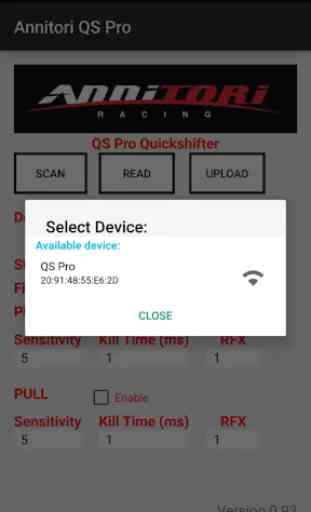
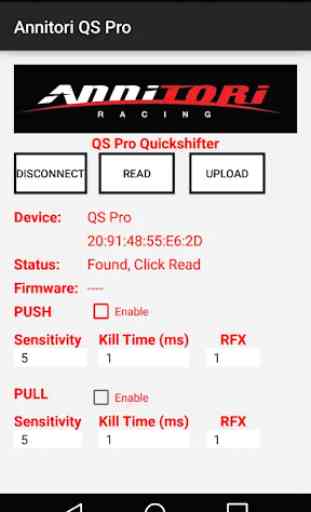
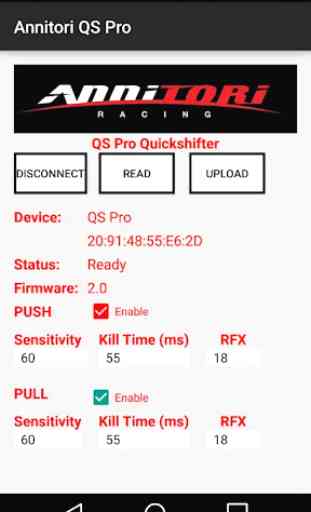
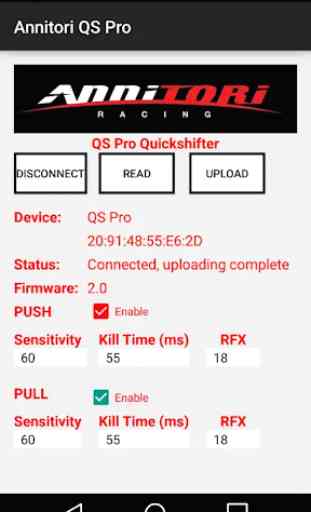

Demasiado bueno. Deberían tener la app en todos los idiomas o por lo menos español